
İçindekiler:
- Yazar John Day [email protected].
- Public 2024-01-30 13:21.
- Son düzenleme 2025-01-23 15:14.
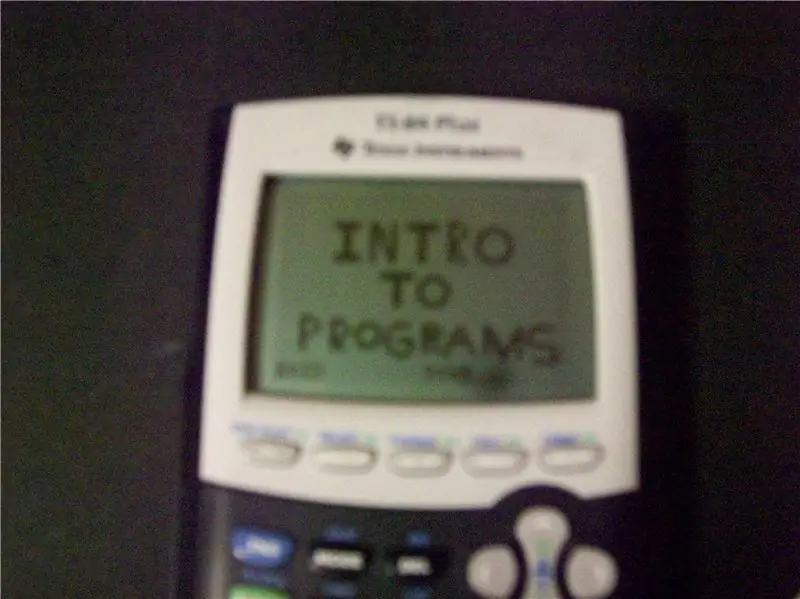
merhaba, bu, TI-83 84 hesap makinenizde programlamanın temellerini açıklayan bir talimattır. Ayrıca, geri bildirime bağlı olarak daha spesifik şeyler hakkında başka talimatlar da verebilirim. Fotoğraflar için üzgünüm, kamerayla aram iyi değil.
Adım 1: Programınızı Oluşturun
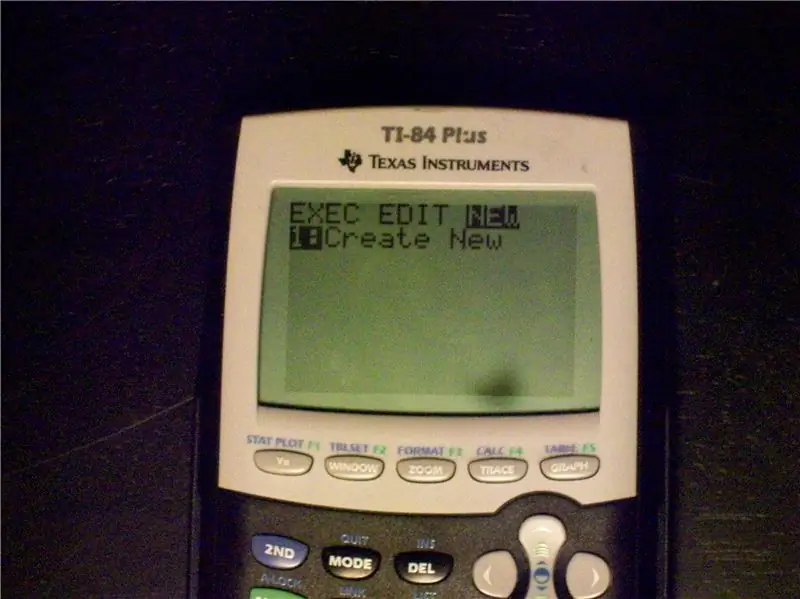
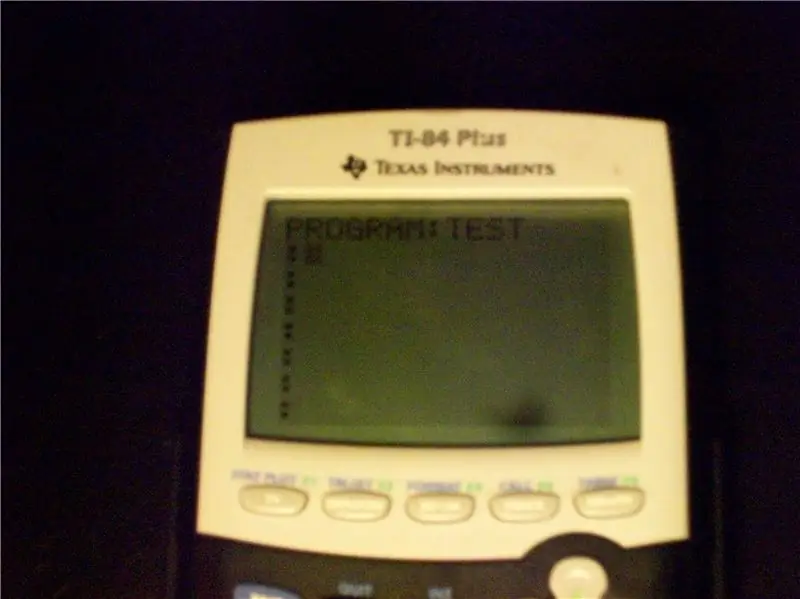
tamam, önce programınızı oluşturmanız gerekiyor. önce program butonuna bastıktan sonra resimde görüldüğü gibi yeni bölüme gelene kadar sağa devam ediniz. Programına ne istersen adını ver, ben benimki testi koydum. bu ekrana gelmelisiniz (resim 2).
2. Adım: Programı Başlatın
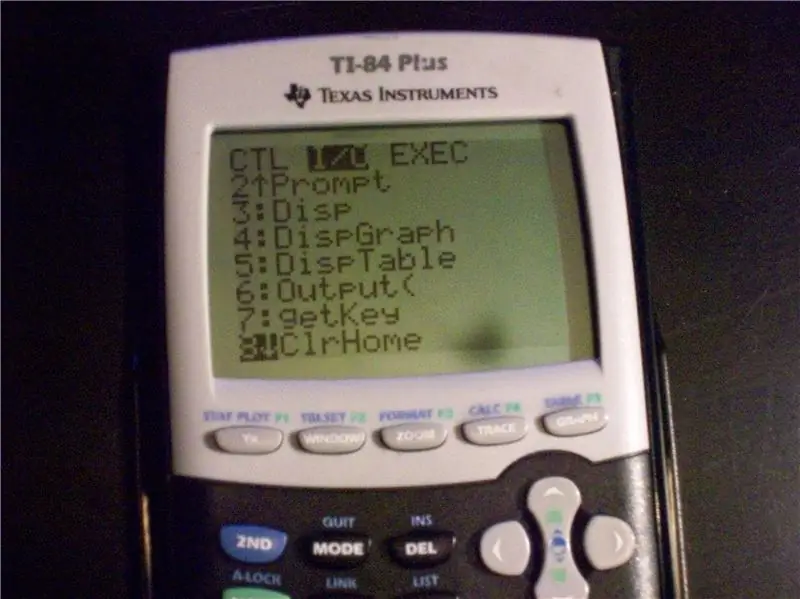
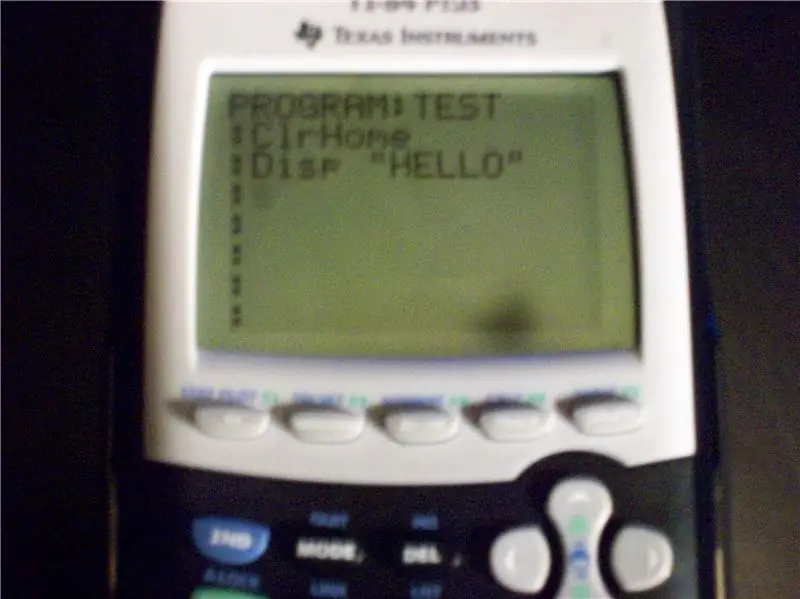
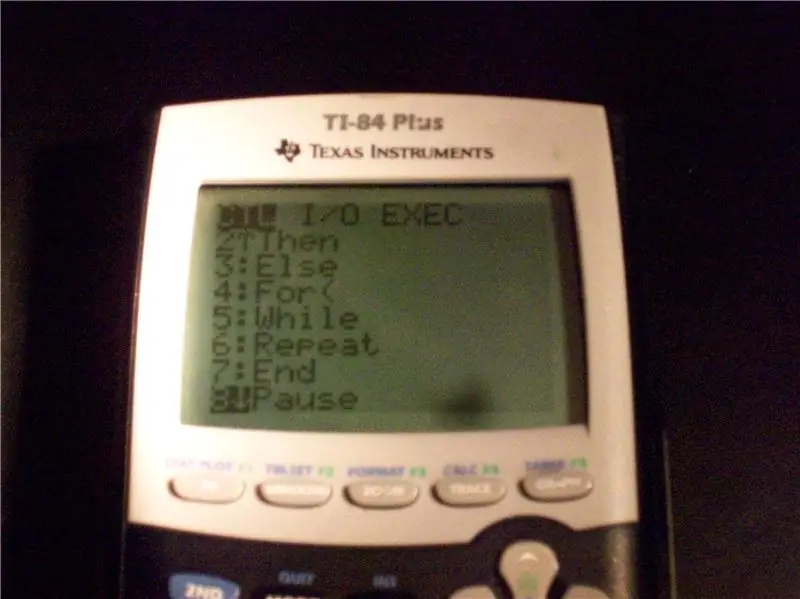
şimdi programınıza temel bir işlevle başlayacaksınız. Önce program düğmesine basın, ardından bir bölüm sağa gidin, en alta yakın, 8 sayısının yanında clrhome adlı bir öğe var, onu seçin. bu, programın ana ekranını kullanan kişinin kararmasına neden olacaktır, bu nedenle programı başlatmadan önce orada önemli bir şey bulunmadığından emin olun. Her neyse, yeni bir satır başlatmak için enter tuşuna basın ve programa basın, ardından ikinci bölüm, üçüncü bölüm disp olacak, bu herhangi bir metin veya sayı görüntülemenize izin verecek, bir disp etiketi ekledikten sonra "HELLO" yazın. tırnak işaretleri, bu, programı başlattıktan sonra merhaba görüntüleneceği anlamına gelir. Yani şimdi programınız başlayacak, ekranı temizleyecek ve MERHABA diyecek, ancak başlarsanız metni otomatik olarak bitirecek ve programı otomatik olarak sonlandıracaktır. Bunu önlemek için bir duraklama etiketi koyacağız. duraklatma etiketi, program düğmesine basarsanız bulunur, ardından 8 numaraya iner ve resimde görüldüğü gibi oradadır. Bu etiketi eklediğinizde, programınızı başlatırsanız, yapılması için enter tuşuna basana kadar bekleyecektir.
3. Adım: Test #1
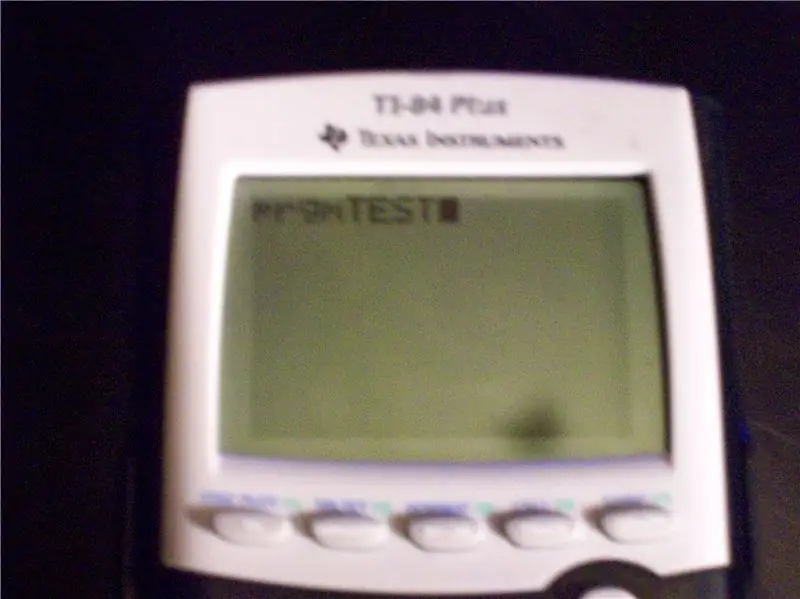
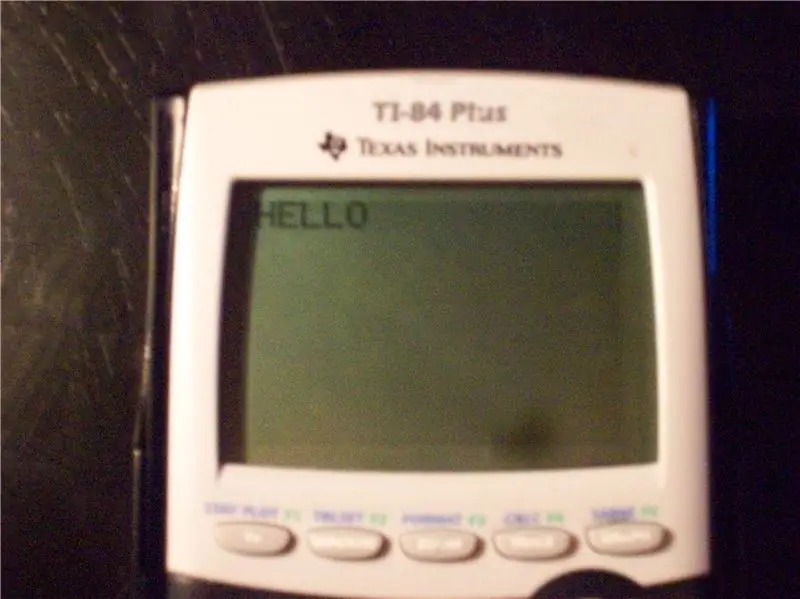
Tamam, şimdi programınızı test etme zamanı, ilk önce ana ekranda başlayın, programlara gidin ve programınıza basın, böylece ilk resimdeki gibi ortaya çıkacaktır, onu yaptıktan sonra enter tuşuna basın, ekranınız aşağıdaki gibi görünmelidir. ikinci resim. Ve bu sizin mevcut programınız!
Adım 4: Programınıza Menü Ekleme
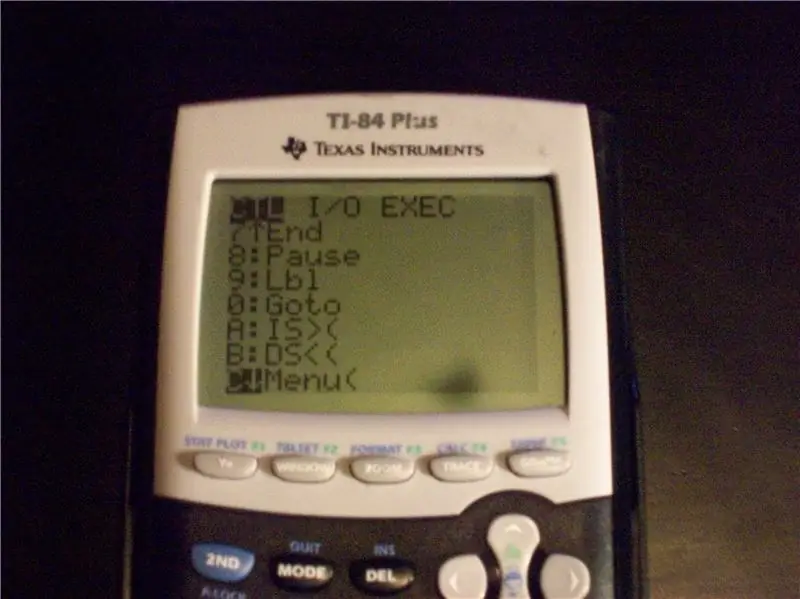
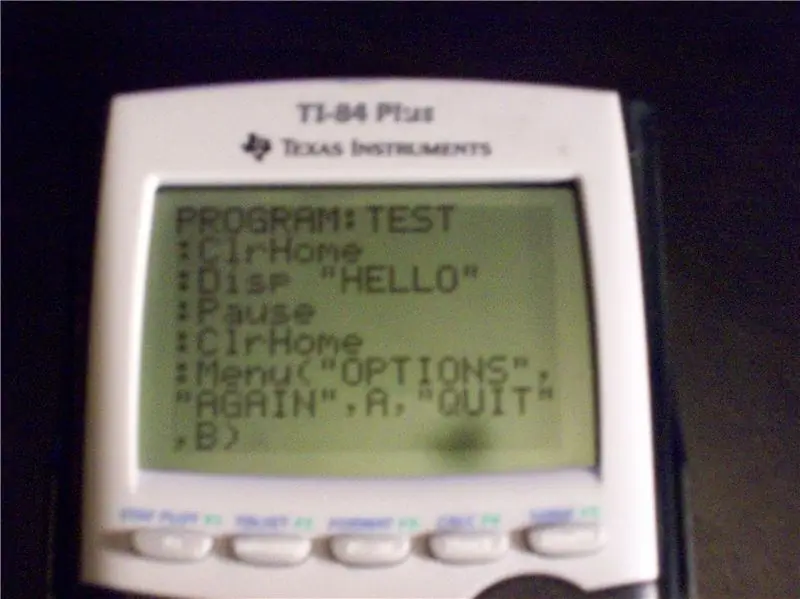
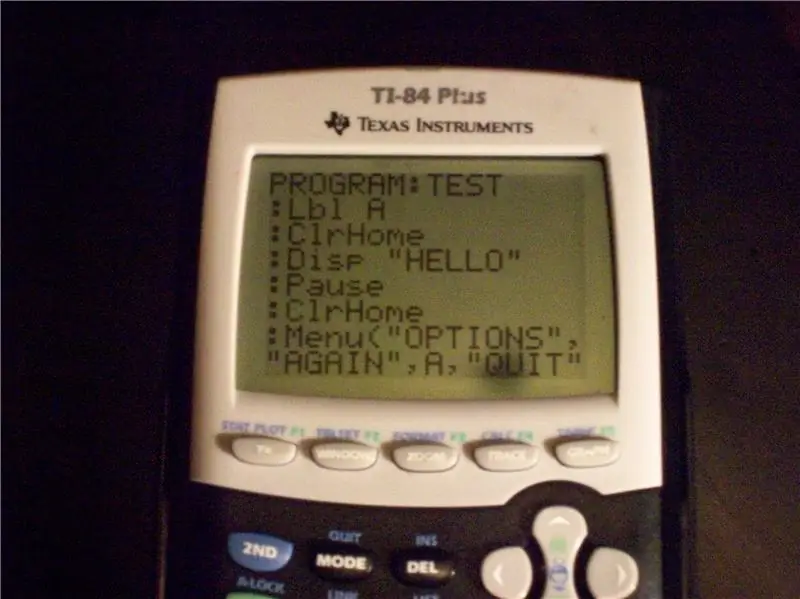
Tamam, şimdi programınız MERHABA gösteriyor, şimdi bir menü ekleyeceğiz, programınızın olduğu ekrana gideceğiz ve ikinci bölüme geçeceğiz, düzenle, programınızı oradan seçin ve sizi programlama ekranına getirecektir. bir kez orada, programa basın ve ilk resimde gösterilen menüyü görene kadar aşağı inin, onu seçin ve ardından bunu girin (parantez içinde hiçbir şey yok), "SEÇENEKLER", (bu, menünüzün başlığıdır) "tekrar", (bu senin ilk seçeneğin)A, (bu, ilk seçeneğinin sana göndereceği etikettir)"Çık", (ikinci seçeneğiniz)B(2. etiketiniz) eğer bu çok kafa karıştırıcıysa, ikinci resme bakmanız yeterli. Şimdi programınızın iki seçenekli bir menüsü olacak, ancak hiçbir yere gitmeyecekler, eğer onları seçerseniz, hesap makineniz size sadece bir etiket hatası verecek, yani seçeneklerinizin sizi yönlendireceği bir A veya B etiketi yok. Şimdi bunu düzelteceğiz. Üçüncü resme bakarsanız, en üstte bir etiket A etiketi (lbl A) olduğunu göreceksiniz, bu, TEKRAR seçerseniz programı otomatik olarak yeniden başlatacağınız anlamına gelir. lbl etiketi eklemenin yolu, önce programınızın en üstüne gidin ve ekle'ye (2. sonra del) basın ve enter'a basın, bu bir lbl etiketi için başka bir satır oluşturacaktır. Bunu yaptıktan sonra programa basın ve #9'un yanında lbl adında bir etiket var, onu seçin ve hemen ardından A harfini koyun. Bu size tekrar göndermeniz için bir yer verecektir. Şimdi lbl B için, programınızın altına bir lbl etiketi ve bir B koyun. ardından (tırnak işaretleri içinde) GOODBYE yazan bir disp etiketi ve ardından bir duraklama etiketi oluşturun. Şimdi bir durdurma etiketine ihtiyacımız var, bu programınızın otomatik olarak bitmesini sağlar, önce programa basın, ardından durdurmak için aşağı kaydırın ve seçin. Şimdi menünüzde çıkışa basarsanız, GOODBYE yazısını göreceksiniz ve sonra kendi kendine bitecek (enter'a bastıktan sonra). Şimdi bu talimatta ele alacağım her şeyi ele aldık, test etme zamanı.
Adım 5: Program Testi #2
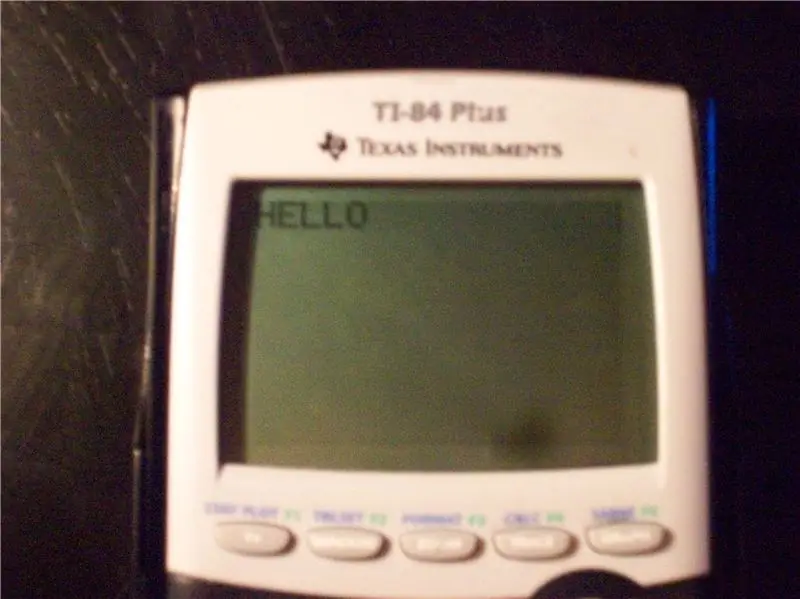
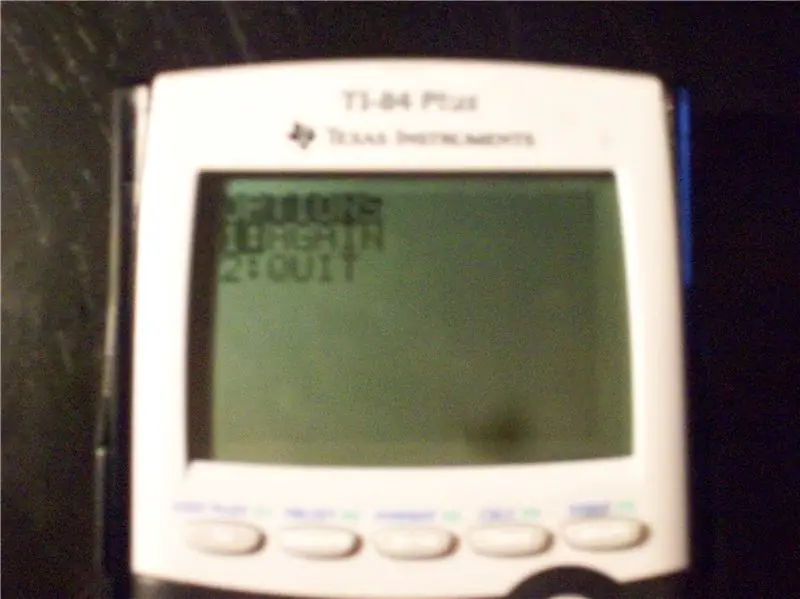
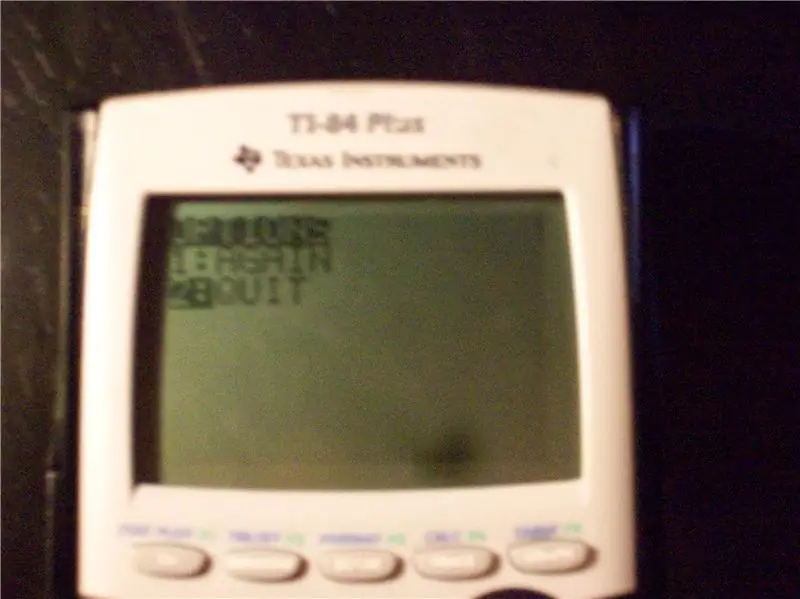
Yani şimdi programınız esasen bitti, geriye kalan tek şey onu test etmek, programınızı başlatmak için program test 1'deki ile aynı işlemi kullanın, menünüze ulaşmak için resim 1'e basıldığında enter gibi görünmelidir (resim 2), ve programınızı yeniden başlatmak için önce TEKRAR'ı seçin (resim 3 gelmeli) tekrar enter'a bastıktan sonra tekrar menüye geliyorsunuz, bu sefer çık'ı seçin (resim 4) resim 5'e gelmelisiniz ve ardından enter'a bastıktan sonra, "Bitti" mesajı alacaksınız, eğer tüm bunlar doğru çalışıyorsa, hesap makineniz için başarıyla bir program oluşturdunuz. Herhangi bir isteğiniz veya yorumunuz varsa veya övgü…. özellikle övgü, bunları göndermekten çekinmeyin veya [email protected] adresinden benimle iletişime geçin (ayrıca burada kedimin bir resmi var)
Önerilen:
Daha Az Alanda Daha Fazla Marul Yetiştirmek Veya Uzayda Marul Yetiştirmek, (Daha Fazla veya Daha Az).: 10 Adım

Daha Az Alanda Daha Fazla Marul Yetiştirmek Veya… Uzayda Büyüyen Marul, (Daha Fazla veya Daha Az).: Bu, Instructables aracılığıyla gönderilen Growing Beyond Earth, Maker Yarışması'na profesyonel bir başvurudur. Uzay mahsulü üretimi için tasarım yapmaktan ve ilk Instructable'ımı göndermekten daha fazla heyecanlanamazdım. Başlamak için yarışma bizden
Arduino ile Neopixel Ws2812 LED veya LED STRIP veya Led Ring Nasıl Kullanılır: 4 Adım

Arduino ile Neopixel Ws2812 LED veya LED STRIP veya Led Ring Nasıl Kullanılır: Merhaba arkadaşlar Neopixel led Strip çok popüler olduğundan ve ws2812 led strip olarak da adlandırılır. Çok popülerler çünkü bu led şeritlerde her bir led'i ayrı ayrı ele alabiliyoruz, yani birkaç ledin tek renkte parlamasını istiyorsanız,
Ses Kontrollü Ev Otomasyonu (Alexa veya Google Home gibi, Wifi veya Ethernet Gerekmez): 4 Adım

Ses Kontrollü Ev Otomasyonu (Alexa veya Google Home gibi, Wifi veya Ethernet Gerekmez): Temelde SMS tabanlı arduino kontrollü, google asistan kurulumlu, sesli talimat üzerinden mesaj göndermek için kullanılan rölelerdir. mevcut elektrikli cihazlar (Moto -X smartp'niz varsa
Arduino Ws2812 LED veya Neopiksel Led Şerit veya Halka Eğitimi: 4 Adım

Arduino Ws2812 LED veya Neopiksel Led Şerit veya Halka Eğitimi: Bu talimatta, Arduino ile neopixel veya ws 2812 veya hızlı led'in nasıl kullanılacağını öğreneceğiz. Bu LED veya şerit veya halka türleri sadece tek bir Vin pini tarafından kontrol edilir ve tüm LED'ler ayrı ayrı adreslenebilir olduğundan bunlara indi
El Serbest Musluk veya Pedallı Musluk veya Su Tasarruflu Musluk: 5 Adım

El Serbest Musluk veya Pedallı Musluk veya Su Tasarruflu Musluk: Bu, mevcut bir musluğu eller serbest (hijyenik) musluğa dönüştürmek için ucuz ve basit bir yöntemdir. Doktorlar hijyenik amaçlar için veya mutfak kullanımı için buna ihtiyaç duyar. iki elinizi aynı anda yıkamak ve sudan tasarruf etmek
